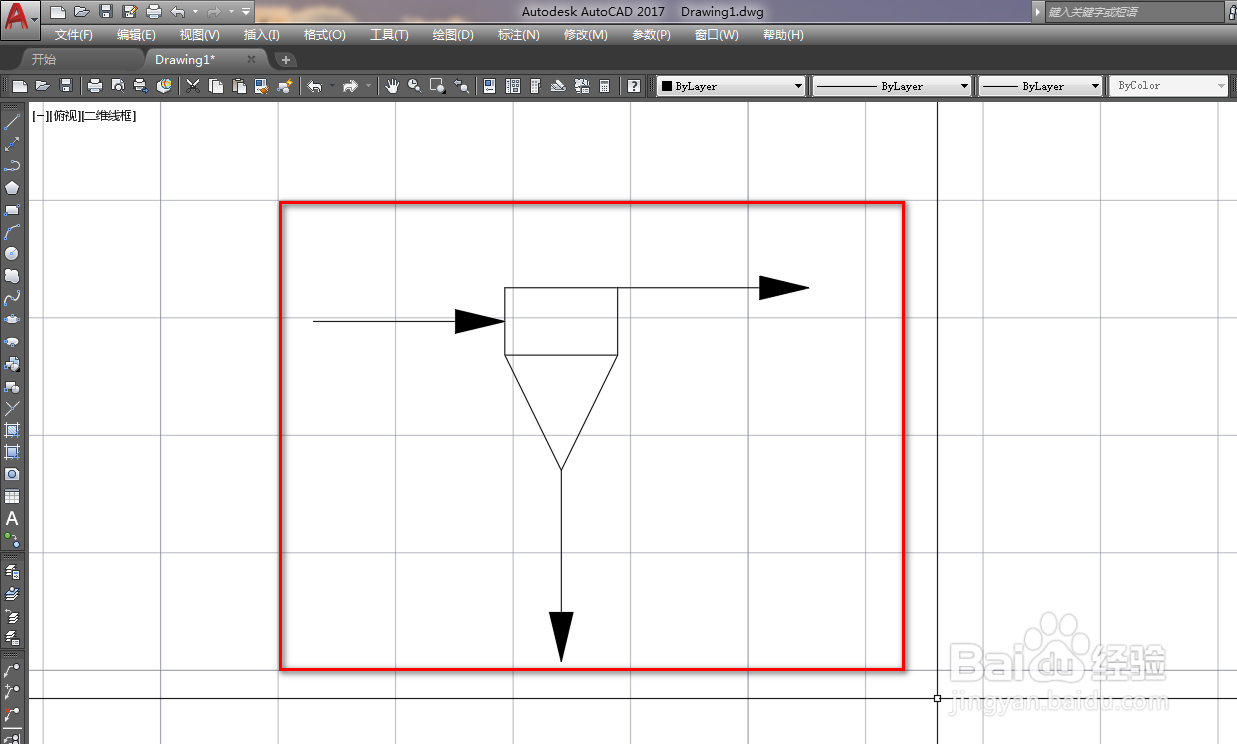1、打开CAD,使用矩形工具在作图区绘制一个矩形,如下图。
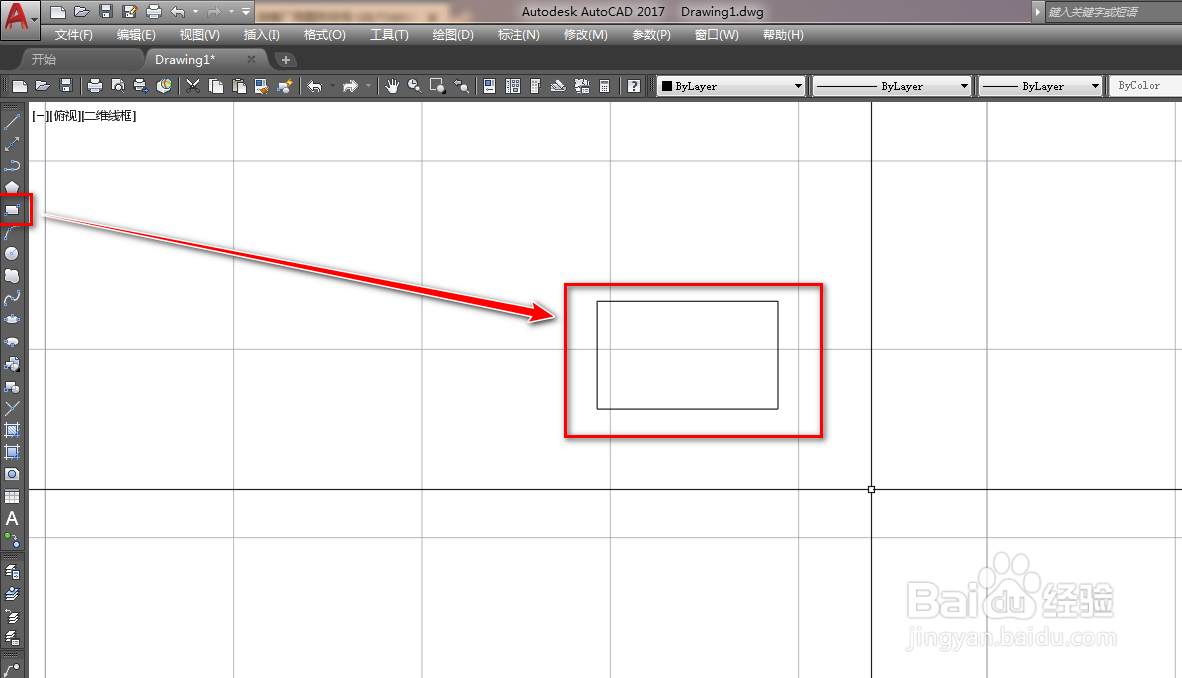
2、使用直线工具,以矩形下边的中点为起点绘制一条竖线辅助线,如下图。
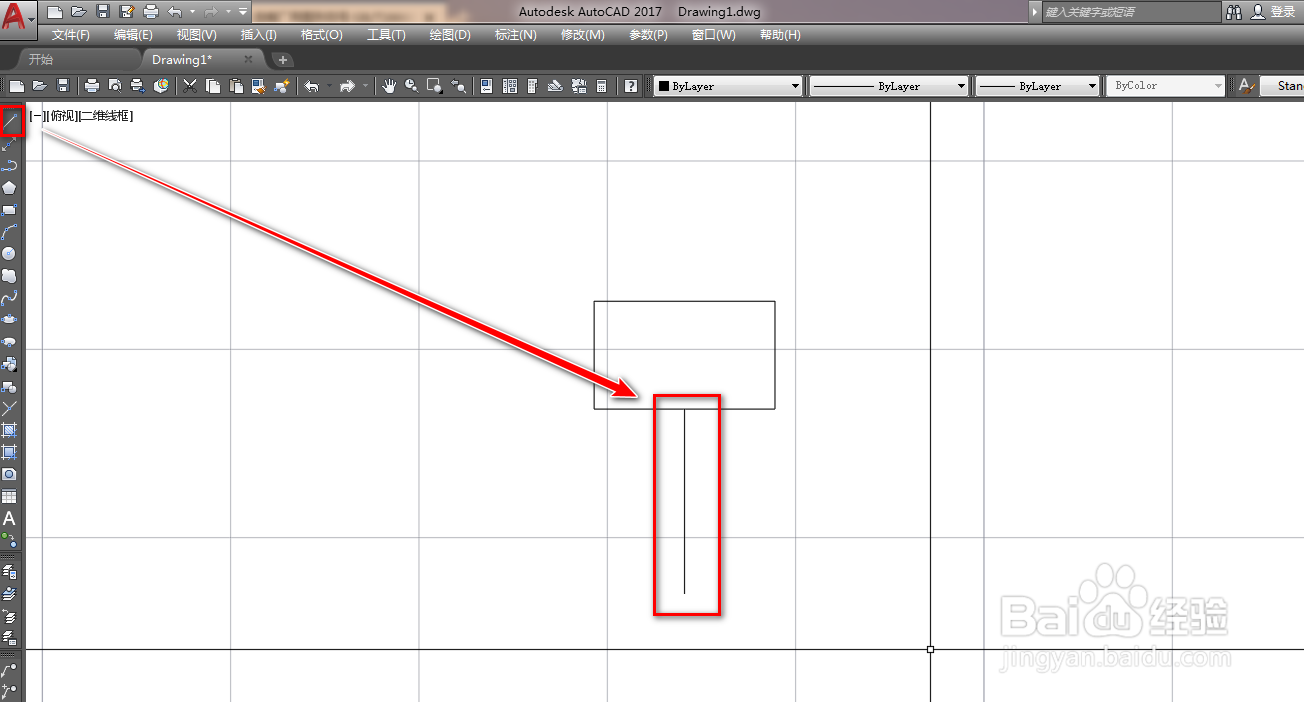
3、使用直线工具,连接矩形两个顶点和竖线端点,如下图。
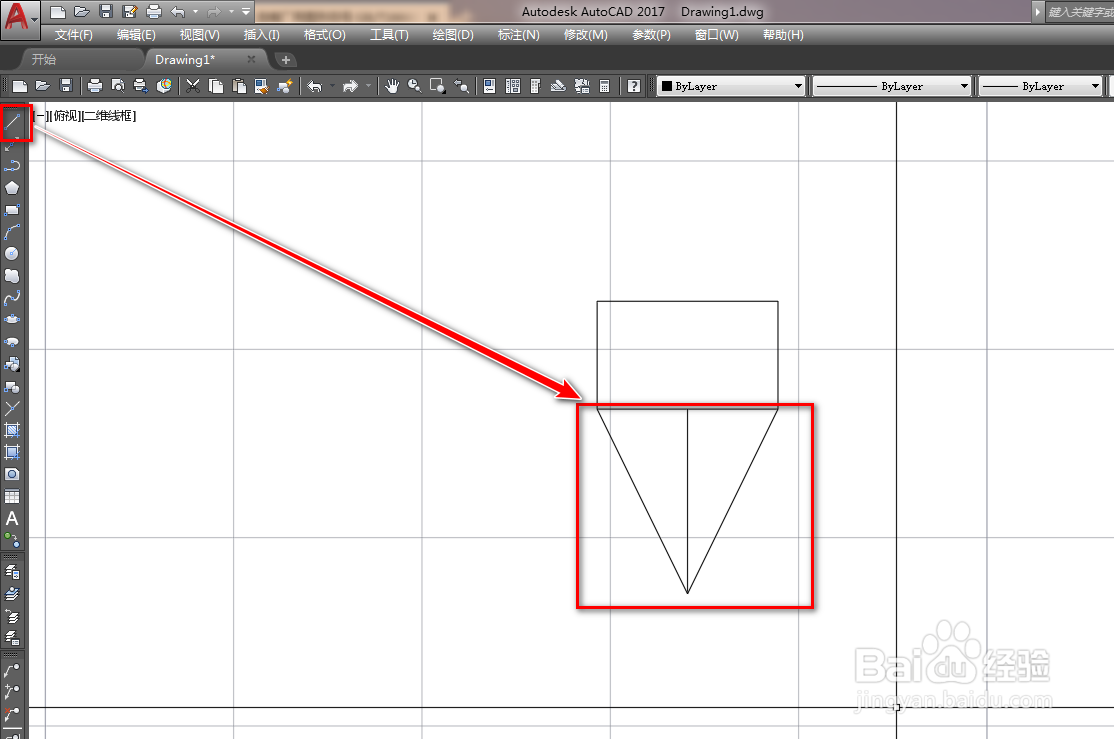
4、使用多段线工具,绘制一条箭线,如下图。

5、使用复制工具,将箭线复制到对边中点位置,如下图。
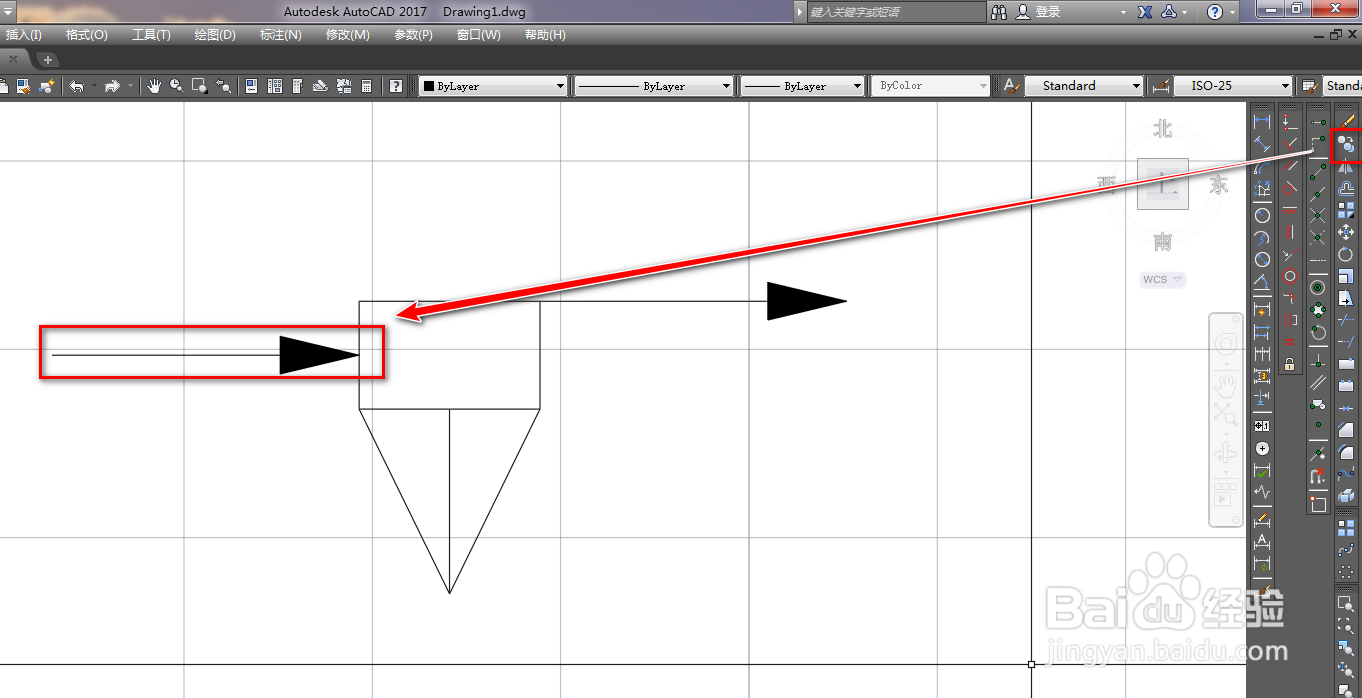
6、使用旋转工具,以复制的方式将箭线旋转-90度,如下图。

7、使用移动工具,将箭线移动到下方顶点位置,如下图。
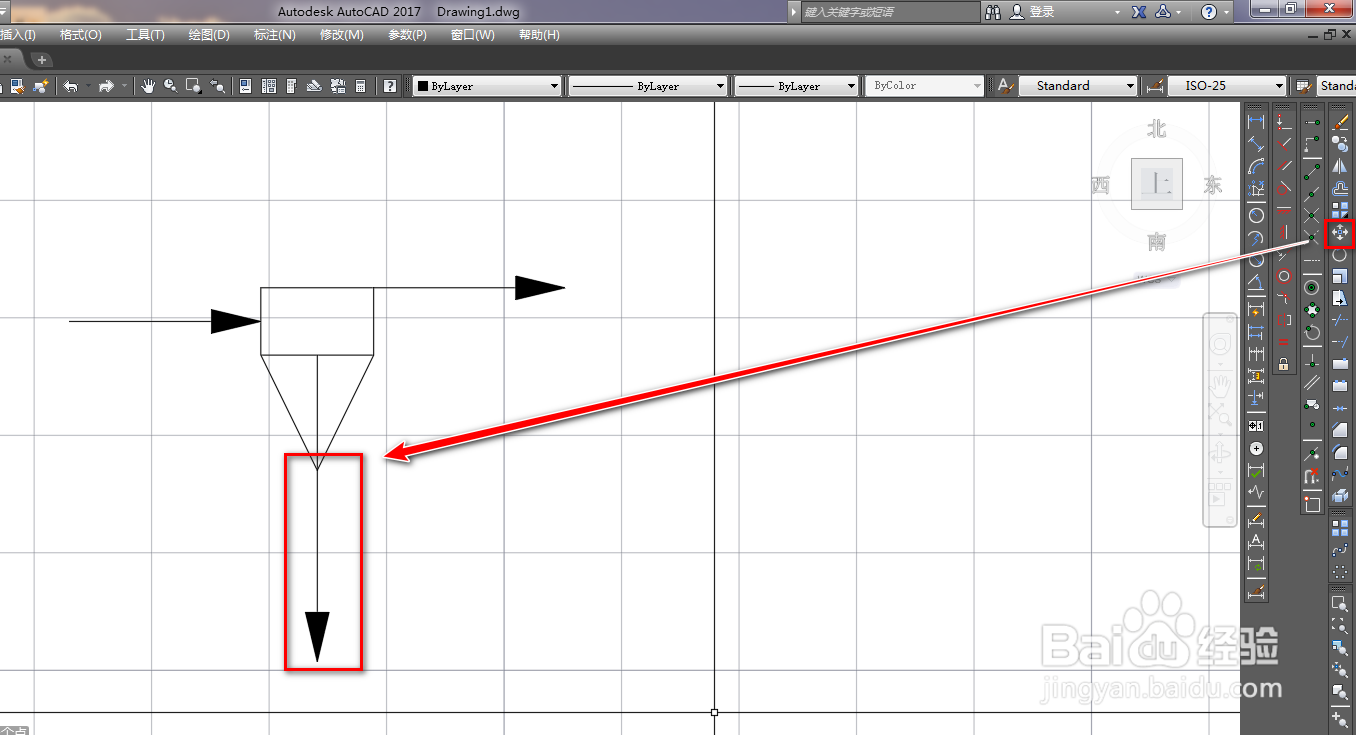
8、选中竖线,使用删除工具将其删除,如下图。
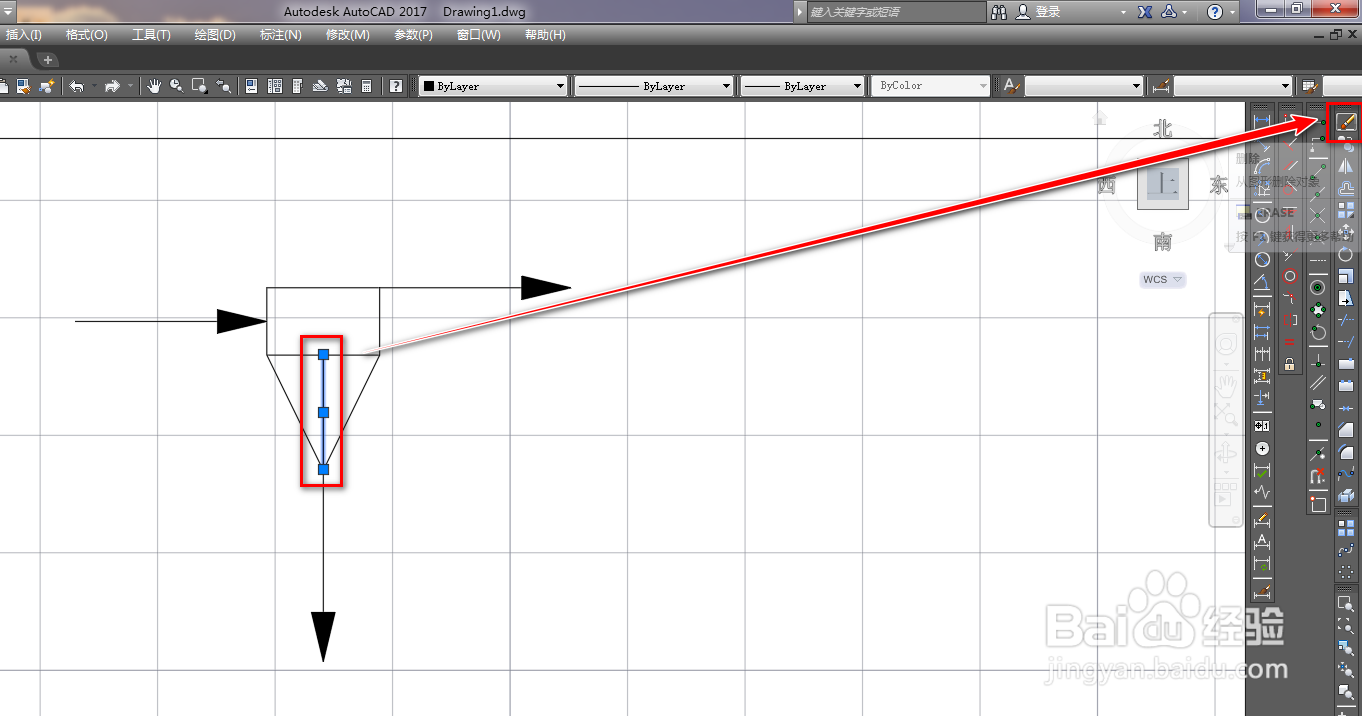
9、确定后,我们就完成了重介质旋流器图形符号的绘制,如下图。